Настройка атмосферных эффектов
Настройка атмосферных эффектов
Атмосферные эффекты являются визуальными эффектами, позволяющими имитировать такие природные явления, как дым, огонь, туман, облака, взрывы и т. п. Эффекты, примененные к сцене, становятся видимыми только после визуализации.
Зона действия атмосферных эффектов может быть ограничена различными способами: ближней и дальней границами, границей светового луча, настройками параметров. Чтобы ограничить действие эффектов Fire Effect (Эффект огня) и Volume Fog (Объемный туман), применяется габаритный контейнер. Он задает границы пространства сцены, в пределах которого будет формироваться эффект. Для создания габаритного контейнера необходимо щелкнуть на кнопке Helpers (Вспомогательные объекты) вкладки Create (Создание) командной панели и выбрать из раскрывающегося списка Atmospheric Apparatus (Атмосферная оснастка) (рис. 6.10).
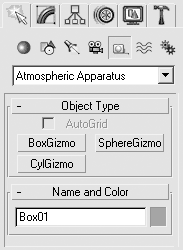
Рис. 6.10. Типы габаритных контейнеров
Свиток Object Type (Тип объекта) содержит три кнопки для создания габаритных контейнеров разной формы: BoxGizmo (Параллелепипед Гизмо), SphereGizmo (Сфера Гизмо) и CylGizmo (Цилиндр Гизмо).
После создания габаритного контейнера к нему можно применить стандартные преобразования перемещения, вращения и масштабирования.
Эффект Fire Effect (Эффект огня)
После добавления эффекта Fire Effect (Эффект огня) в список Effects (Эффекты) свитка Atmosphere (Атмосфера) окна Environment and Effects (Окружающая среда и эффекты) настройки данного эффекта появляются в свитке Fire Effect Parameters (Параметры эффекта огня) вкладки Environment (Окружающая среда) окна Environment and Effects (Окружающая среда и эффекты) (рис. 6.11).
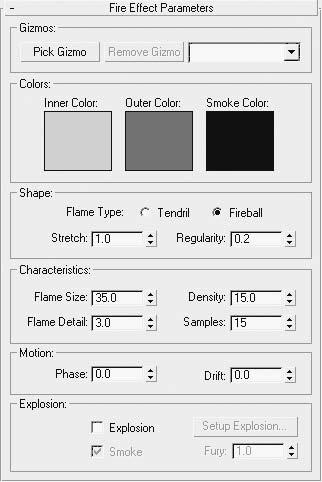
Рис. 6.11. Свиток Fire Effect Parameters (Параметры эффекта огня)
Свиток Fire Effect Parameters (Параметры эффекта огня) содержит следующие области.
• Gizmos (Габаритные контейнеры) – позволяет выбрать габаритный контейнер (кнопка Pick Gizmo (Указать контейнер)) или удалить его из списка (кнопка Remove Gizmo (Удалить контейнер)).
• Colors (Цвета) – дает возможность настраивать цвета компонентов пламени на основе трех образцов цвета: Inner Color (Внутренний цвет), Outer Color (Наружный цвет) и Smoke Color (Цвет дыма).
• Shape (Форма) – позволяет настраивать тип пламени, используя следующие параметры:
· переключатель Flame Type (Тип пламени), который имеет два положения: Tendril (Язык) – генерируются языки пламени, характерные для эффекта горения свечи, костра и т. п.; Fireball (Огненный шар) – тип пламени округлой формы, обычно применяемый для имитации взрывов;
· параметр Stretch (Растягивание) – задает длину растяжения пламени в пределах габаритного контейнера;
· параметр Regularity (Регулярность) – позволяет указать, как пламя будет заполнять габаритный контейнер.
• Characteristics (Характеристики) содержит четыре параметра:
· Flame Size (Размер пламени) – устанавливает размер отдельных языков пламени внутри габаритного контейнера (для достижения лучшего результата рекомендуется использовать значения в пределах от 15 до 30);
· Flame Detail (Детализация пламени) – контролирует величину изменения цвета и резкость на границах каждого цвета;
· Density (Плотность) – позволяет задавать прозрачность эффекта горения;
· Samples (Выборка) – устанавливает частоту дискретизации эффекта.
• Motion (Движение) представлена двумя параметрами:
· Phase (Фаза) – контролирует частоту изменения эффекта (если установлен флажок Explosion (Взрыв), то Phase (Фаза) контролирует стадии от образования пламени до образования дыма, используя значения от 0 до 300);
· Drift (Дрейф) – управляет визуализацией пламени вдоль оси Z габаритного контейнера.
• Explosion (Взрыв) позволяет настраивать параметры взрыва:
· Explosion (Взрыв) – включает анимацию размера, плотности и цвета, основываясь на анимации параметра Phase (Фаза);
· Setup Explosion (Настройка взрыва) – открывает окно Setup Explosion Phase Curve (Настройка кривой фаз взрыва), в котором можно задать параметры кривой для начала и окончания взрыва;
· Smoke (Дым) – включает создание дыма в процессе взрыва, основанном на значениях параметра Phase (Фаза);
· Fury (Темп взрыва) – задает скорость мерцания вспышки взрыва.
Эффект Fog (Туман)
Эффект Fog (Туман) основывается на значениях области Environment Ranges (Диапазоны окружающей среды) настроек съемочной камеры. В связи с этим для применения эффекта тумана сцена должна визуализироваться с использованием вида из камеры. Настроить параметры атмосферного эффекта Fog (Туман) можно в свитке Fog Parameters (Параметры тумана) (рис. 6.12).
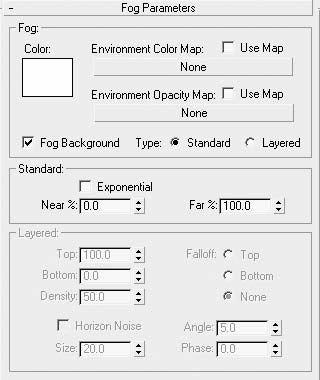
Рис. 6.12. Свиток Fog Parameters (Параметры тумана)
Рассмотрим настройки свитка Fog Parameters (Параметры тумана).
• Fog (Туман) устанавливаются следующие параметры:
· Color (Цвет) – отвечает за выбор цвета тумана;
· Environment Color Map (Карта цвета окружающей среды) – позволяет выбрать карту текстуры для использования ее в качестве цвета тумана;
· Environment Opacity Map (Карта прозрачности окружающей среды) – дает возможность использовать текстурную карту для управления плотностью тумана;
· Fog Background (Туман фона) – включает/выключает применение эффекта тумана к фону сцены;
· Type (Тип) – переключатель между двумя типами тумана: Standard (Стандартный) и Layered (Слоистый).
• Standard (Стандартный) содержит параметры стандартного тумана:
· Exponential (Экспоненциально) – позволяет управлять плотностью тумана по мере удаления от камеры;
· Near (Ближе) и Far (Дальше) – позволяют задавать процент плотности тумана на ближней и дальней границах, определяемых в настройках камеры.
• Layered (Слоистый) управляет настройками слоистого тумана:
· Top (Верх) – устанавливает верхнюю границу слоя тумана;
· Bottom (Низ) – задает нижнюю границу слоя тумана;
· Density (Плотность) – определяет плотность тумана;
· Horizon Noise (Шум горизонта) – добавляет шум в туман на линии горизонта, что повышает реалистичность эффекта;
· Size (Размер) – задает значение коэффициента масштаба для области шума;
· Falloff (Спад) – позволяет переключаться между тремя параметрами затухания плотности тумана: Top (Сверху), Bottom (Снизу) и None (Отсутствует);
· Angle (Угол) – устанавливает угол действия области шума над линией горизонта;
· Phase (Фаза) – позволяет анимировать область шума.
Эффект Volume Light (Объемный свет)
Эффект Volume Light (Объемный свет) имитирует прохождение светового луча в непрозрачной атмосфере (туман, дым, пыль и т. п.).
Параметры данного эффекта появляются в свитке Volume Light Parameters (Параметры объемного света) (рис. 6.13) после добавления этого эффекта в список Effects (Эффекты) свитка Atmosphere (Атмосфера) окна Environment and Effects (Окружающая среда и эффекты).
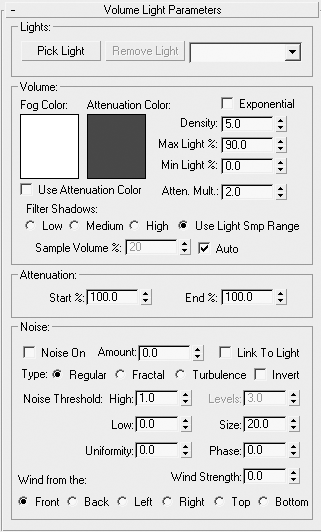
Рис. 6.13. Свиток Volume Light Parameters (Параметры объемного света)
С помощью свитка Volume Light Parameters (Параметры объемного света) можно настроить параметры в следующих областях.
• Lights (Источники света) позволяет выбрать источник света (кнопка Pick Light (Указать источник света)) либо удалить его из списка (кнопка Remove Light (Удалить источник света).
• Volume (Объем) управляет характеристиками светового луча:
· Fog Color (Цвет тумана) и Attenuation Color (Цвет затухания) – образцы цвета, позволяющие задавать основной цвет светового луча и цвет, на который он будет изменяться по мере удаления от источника света;
· Exponential (Экспоненциально) – экспоненциально увеличивает плотность тумана по мере удаления от источника света;
· Density (Плотность) – управляет плотностью тумана;
· Max Light (Максимальная яркость) – ограничивает максимальную яркость тумана, нарастающую по мере удаления от источника света;
· Min Light (Минимальная яркость) – определяет настройки уровня подсветки;
· Atten. Mult. (Усилитель затухания) – управляет эффектом затухания цвета;
· Filter Shadows (Фильтрация теней) – позволяет улучшить качество визуализации объемного света за счет повышения количества отсчетов в выборке; может принимать одно из четырех положений: Low (Низкое), Medium (Среднее), High (Высокое) и Use Light Smp Range (Использовать область усреднения источника света).
• Attenuation (Затухание) содержит два счетчика, позволяющие задавать Start (Начальная) и End (Конечная) границы затухания эффекта (значения базируются на границах ближней и дальней зоны источника света).
• Noise (Шум) позволяет настраивать режим шума в луче света:
· Noise On (Включить шум) – включает/выключает эффект шума;
· Amount (Величина) – процентное отношение шума в составе тумана (может принимать значения от 0 (отсутствие шума) до 1 (максимальный шум);
· Link To Light (Связать с источником) – связывает эффект шума с системой координат источника света;
· Type (Тип) – позволяет выбрать один из трех типов шума: Regular (Повторяющийся), Fractal (Фрактальный) или Turbulence (Турбулентный);
· Invert (Инвертировать) – установка флажка позволяет инвертировать эффект шума;
· Noise Threshold (Порог уровня шума) – отвечает за ограничение нижней (Low (Нижнее значение)) и верхней (High (Верхнее значение)) границы шума;
· Uniformity (Однородность) – управляет однородностью тумана;
· Levels (Уровни) – задает количество итераций алгоритма шума;
· Size (Размер) – определяет размер клубов тумана или дыма;
· Phase (Фаза) – при анимации позволяет управлять скоростью изменения шума;
· Wind Strength (Сила ветра) – задает силу ветра;
· Wind from the: (Ветер с:) – позволяет выбрать одно из шести направлений ветра.
Эффект Volume Fog (Объемный туман)
По своим параметрам Volume Fog (Объемный туман) во многом напоминает объемный свет. Настройки этого эффекта находятся в свитке Volume Fog Parameters (Параметры объемного тумана) (рис. 6.14).
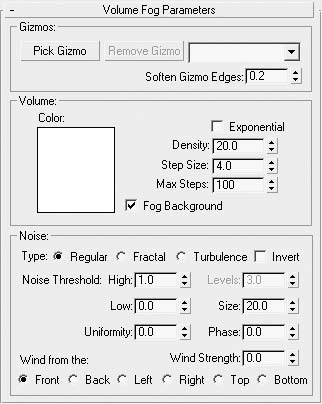
Рис. 6.14. Свиток Volume Fog Parameters (Параметры объемного тумана)
Свиток Volume Fog Parameters (Параметры объемного тумана) позволяет настроить параметры в следующих областях.
• Gizmos (Габаритные контейнеры) – предоставляет возможность выбрать габаритный контейнер (кнопка Pick Gizmo (Указать контейнер)) либо удалить его из списка (кнопка Remove Gizmo (Удалить контейнер)). Soften Gizmo Edges (Сглаженные края габаритного контейнера) – счетчик в диапазоне от 0 до 1, позволяющий задавать размытость краев эффекта тумана. Не рекомендуется использовать в качестве значения 0, так как это может стать причиной жестких, ступенчатых краев.
• Volume (Объем) – позволяет настраивать параметры Color (Цвет), Exponential (Экспоненциально) и Density (Плотность), аналогичные настройкам объемного света. Кроме того, данная область содержит такие параметры:
· Step Size (Размер шага) – позволяет управлять степенью неоднородности тумана;
· Max Steps (Максимальное количество шагов) – ограничивает количество просчетов выборки тумана;
· Fog Background (Туман фона) – позволяет применять эффект тумана к фоновому изображению.
• Noise (Шум) по своим параметрам практически аналогична рассмотренной выше области для объемного света.
Более 800 000 книг и аудиокниг! 📚
Получи 2 месяца Литрес Подписки в подарок и наслаждайся неограниченным чтением
ПОЛУЧИТЬ ПОДАРОКДанный текст является ознакомительным фрагментом.
Читайте также
Вставка дополнительных эффектов
Вставка дополнительных эффектов На вкладке Эффекты
Применение нескольких эффектов
Применение нескольких эффектов К одному и тому же изображению можно применить сразу несколько эффектов. Это можно сделать, не закрывая окно галереи фильтров. Обратите внимание на список, расположенный в правой нижней части окна. Там указан фильтр, который в данный момент
Использование ключевых кадров для анимации эффектов
Использование ключевых кадров для анимации эффектов До сих пор вы применяли видеоэффекты, которые не изменяли своих параметров на протяжении всего клипа. Программа Premiere Pro позволяет изменять параметры эффектов во времени. Для этого используется метод ключевых кадров.
Добавление звуковых эффектов
Добавление звуковых эффектов Программа Premiere Pro содержит множество звуковых эффектов, предназначенных для коррекции звука. Рассмотрим способ добавления звукового эффекта в последовательность.Клип Clip12.avi содержит звук мотора вертолета. Придадим звучанию вертолета
7.2. Создание титров, меню, эффектов, закадровых комментариев
7.2. Создание титров, меню, эффектов, закадровых комментариев Сначала нужно создать вступление и завершение фильма, пользуясь видеоэффектами редактора.1. В окне Asset View (Вид активов) щелкните кнопкой мыши на вкладке Display Transitions (Показать перемещения) и просмотрите список
Глава 6 Применение эффектов
Глава 6 Применение эффектов Введение в эффектыНастройка эффектовПрименение эффектов позволит придать звуковым композициям оригинальное звучание, сделать их объемными и расставить звуковые акценты. Для решения этой задачи в программе Sound Forge 9.0 содержится обширный
Настройка эффектов
Настройка эффектов Основной момент в применении эффектов к звуковым фрагментам и композициям заключается в настройке эффекта определенным образом. Все настройки выполняются в специальных окнах, так же, как и при настройке процессоров. Для каждого эффекта применяется
17.3.3. Настройка анимационных эффектов
17.3.3. Настройка анимационных эффектов Вкладка Эффекты позволяет настроить анимационные эффекты для разных элементов слайда: надписей, рисунков. Не нужно путать эти эффекты с анимацией смены слайда. Эффекты смены слайда устанавливаются на вкладке Смена слайда
Применение эффектов
Применение эффектов Для применения к фрагменту фильма видеоэффектов, а также для их последующей настройки или удаления применяется инструмент Добавление видеоэффектов. Этот инструмент вызывается последней (нижней) кнопкой видеоинструментария.На рис. 6.1 приводится
Виды эффектов
Виды эффектов Теперь ознакомимся с эффектами, с которыми мы можем работать, и научимся их использовать. Значительная часть эффектов (в основном это декоративные эффекты) относится к привилегированному содержимому. Данные эффекты можно использовать в проекте, но при
Отсутствие "побочных" эффектов
Отсутствие "побочных" эффектов Одним из краеугольных принципов XSLT, с которым, увы, нелегко смириться разработчику, работавшему только с процедурными языками, — это отсутствие "побочных" эффектов. Под побочными эффектами в данном случае понимаются изменения в окружении
Глава 5 Создание визуальных эффектов
Глава 5 Создание визуальных эффектов • Увеличение кнопок• Вращающаяся и изменяющая цвета спираль• Случайность и эффект старого кино• Перемещение букв• След от курсора• Эффект трехмерностиБольшинство глав данной книги описывают игры. Несмотря на то, что игры
Наука: Эпоха гигантских эффектов
Наука: Эпоха гигантских эффектов Авторы: Александр Самардак asamardak@gmail.com, Алексей ОгневКонец ХХ и начало XXI веков без преувеличения можно назвать эпохой «гигантских эффектов». Начиная с 1965 г. было открыто полтора десятка физических феноменов, измеряемая величина в которых
Глава 15 Использование эффектов и преобразований
Глава 15 Использование эффектов и преобразований В главе 9 мы изучили фильтры и наложения, которые можно использовать для создания различного рода специальных эффектов (тени, размытия и пр.). Все они призваны помочь на первых порах начинающим пользователям. Опытные